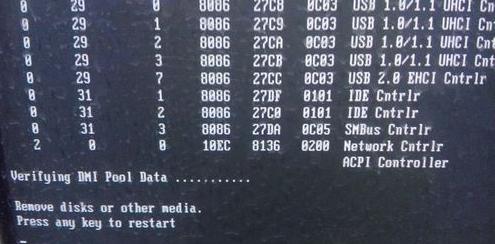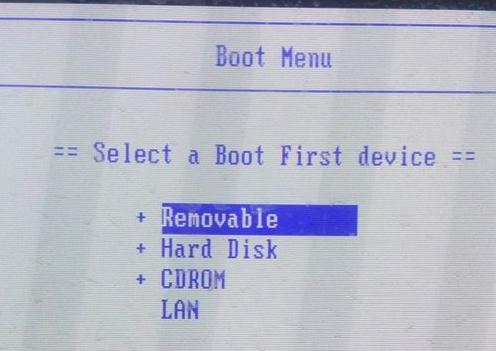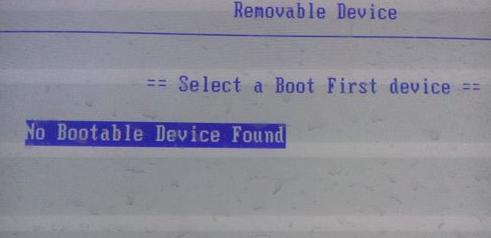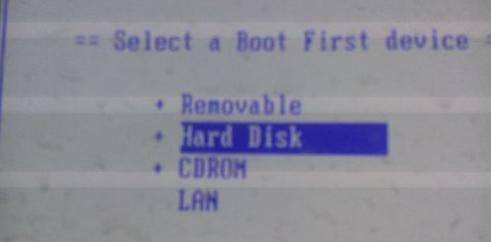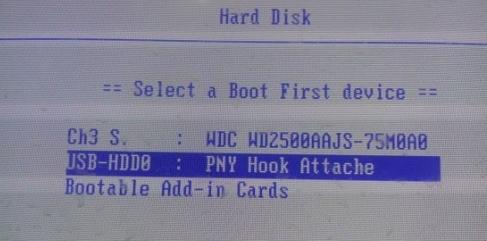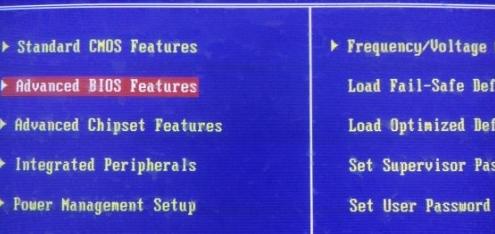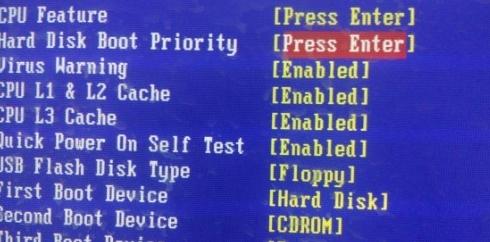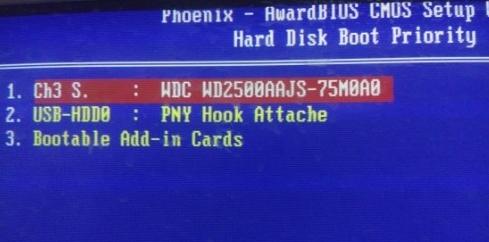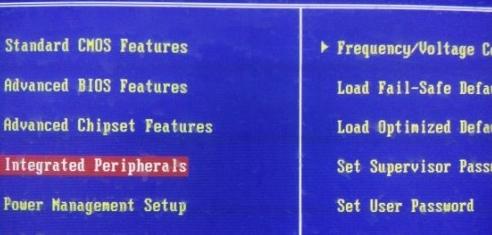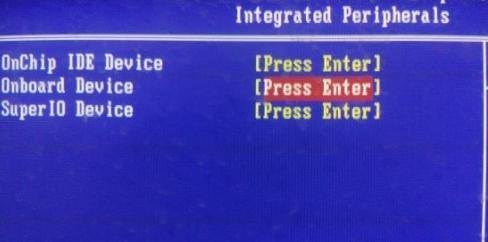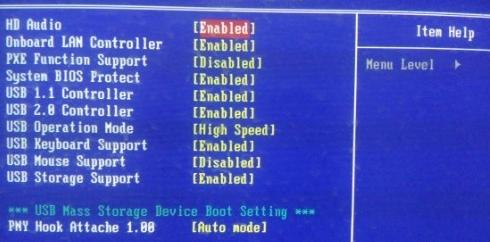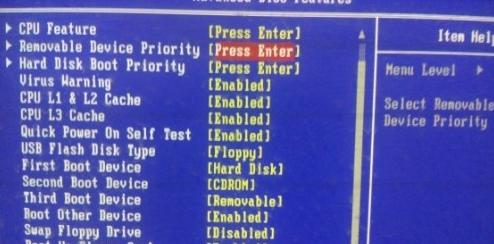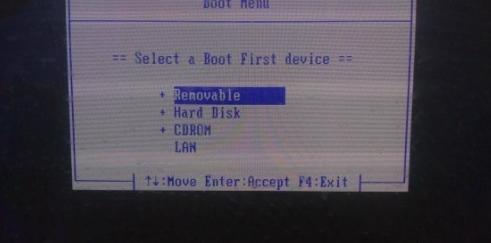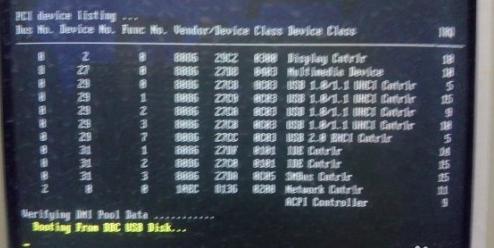U盤提示“Remove disks or other media”怎么處理?
發布時間:2022-07-04 文章來源:xp下載站 瀏覽:
|
U盤,全稱USB閃存盤,英文名“USB flash disk”。 它是一種使用USB接口的無需物理驅動器的微型高容量移動存儲產品,通過USB接口與電腦連接,實現即插即用。U盤連接到電腦的USB接口后,U盤的資料可與電腦交換。而之后生產的類似技術的設備由于朗科已進行專利注冊,而不能再稱之為“優盤”,而改稱“U盤”。后來,U盤這個稱呼因其簡單易記而因而廣為人知,是移動存儲設備之一。現在市面上出現了許多支持多種端口的U盤,即三通U盤(USB電腦端口、iOS蘋果接口、安卓接口)。 打不開U盤可能有很多方面的原因。今天快啟動要跟大家介紹的是打不開U盤提示“Remove disks or other media”怎么處理。接下來我們一起來看下。
1、我們使用快捷鍵找到選擇畫面,通常情況來說U盤是在第一項里面,我們選擇第一項
2、提示沒有引導盤,難道U盤沒有識別出來?
3、我們選擇第二項
4、U盤被找到了,只是不是在通常在的地方
5、我們進入BIOS,選擇第二項
6、選擇第二項回車
7、跟我們剛才看到的一樣,U盤就藏在這里面
8、我們退出來選擇第4項
9、選擇第二項板載設備
10、找到最后一項,U盤設備
11、將U盤模式改為HDD模式,如圖所示
12、重新打開BIOS,選擇第二項
13、U盤被轉移過來了
14、重新在開機時使用快捷鍵找到選擇畫面,選擇第一項,U盤就在里面了
完成以上操作,再次打開U盤就不會出現“Remove disks or other media”。看似很復雜,其實是很簡單的。按照步驟操作就可以啦。希望今天的分享可以幫助到大家。 U盤最大的優點就是:小巧便于攜帶、存儲容量大、價格便宜、性能可靠。 |
相關文章
上一篇:U盤掃描顯示出錯怎么辦?
本類教程排行
系統熱門教程
本熱門系統總排行